So könnt ihr Apps auf eurem iPhone sperren
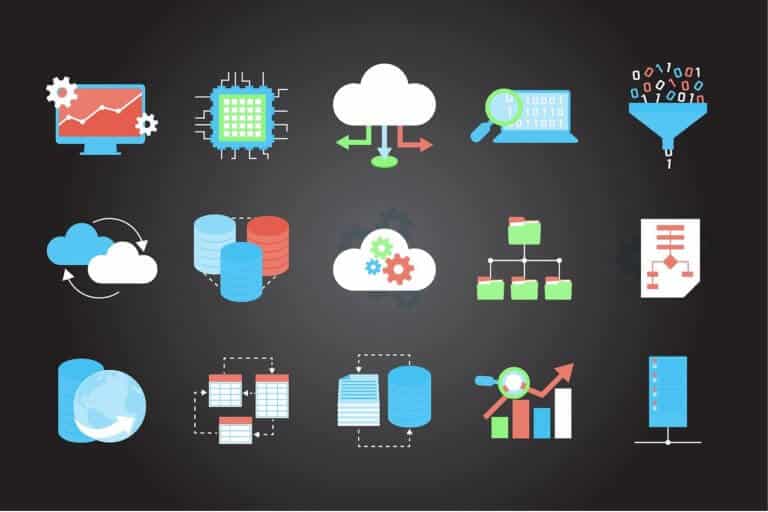
Gerade dann, wenn ihr wisst, dass euer iPhone auch von anderen Personen als euch selbst genutzt wird, kann es sinnvoll sein, bestimmte Apps mit einem Code zu sperren. Befindet sich euer Smartphone häufiger in Kinderhänden, sollten zum Beispiel Shopping-Apps oder Mediatheken mit teilweise nicht-jugendfreien Inhalten, nicht frei zugänglich sein. In diesem Artikel erklären wir euch verschiedene Methoden, wie ihr Apps auf eurem iPhone sperren könnt.
4 verschiedene Möglichkeiten, um Apps auf dem iPhone zu sperren
Es gibt ja ein paar Methoden, um Unbefugte von außerhalb davon abzuhalten, private Informationen über einen herauszufinden. Dafür ist beim Surfen beispielsweise die Verwendung eines VPN sehr zu empfehlen, den es bei führenden Anbietern wie NordVPN gibt. Die Nutzung von VPNs nahm in den letzten Jahren nochmals zu, da sich viele darum kümmern, wie es denn mit dem Datenschutz im Internet aussieht. Ein Virtual Private Network kann hier helfen, zumindest verschlüsselt im Netz unterwegs zu sein.
Aber manchmal wollen wir bestimmte Apps auch für Personen sperren, denen wir eigentlich unser Gerät gerne anvertrauen. Egal aus welchen Gründen ihr Apps sperren wollt, ob es darum geht, Kinder davon abzuhalten, nicht-jugendfreie Inhalte zu konsumieren, oder ob ihr euch einfach nur mehr Privatsphäre schaffen wollt, eine dieser vier Methoden ist bestimmt passend für euch. Es gibt sowohl systemeigene als auch Drittanbieter-Optionen.
● Die Einschränkungsfunktion von Apple nutzen
Kommen wir zunächst einmal auf die systemeigene Einschränkungsfunktion von Apple zu sprechen, mit der Apps gesichert werden, indem vor dem Zugriff ein Code eingegeben werden muss. So könnt ihr eure Kids ganz einfach davon abhalten, bestimmte Anwendungen zu nutzen, die nicht für sie bestimmt sind.
So könnt ihr mit der Funktion „Einschränkungen“ Apps sperren:
- Entsperrt zunächst euer Smartphone und öffnet dann die Einstellungen. Hier klickt ihr auf Allgemein und dann auf Einschränkungen.
- Aktiviert die Einschränkungsfunktion und legt einen Sperrcode fest. Hier macht es übrigens wenig Sinn, denselben Code zu nutzen, den ihr auch für den Sperrbildschirm verwendet, denn in der Regel ist er denjenigen, die euer Handy nutzen, bekannt.
- Jetzt müsst ihr noch festlegen, für welche Anwendungen die Sperre gelten soll. Geht dafür wieder auf Allgemein und Einschränkungen. Hier könnt ihr die Funktion für jede beliebige App aktivieren.
Natürlich ist auch eine Deaktivierung dieser Sperren jederzeit möglich. Dabei geht ihr genauso vor, wie oben beschrieben, aber stattdessen müsst ihr die Einschränkungen deaktivieren. Übrigens gibt es mit der Bildschirmzeitfunktion noch viele weitere Möglichkeiten, Dinge zu unterbinden. So können sogar In-App-Käufe gesperrt werden.
● Geführten Zugriff auf dem iPhone aktivieren
Wenn ihr noch weiter gehen wollt, könnt ihr euer iPhone auch so einrichten, dass vom Nachwuchs (oder wem immer ihr sonst euer Handy überlassen wollt) nur eine einzige App verwendet werden kann.
So richtet ihr den geführten Zugriff auf eurem Smartphone ein:
- Öffnet auf eurem Gerät die Einstellungen. Geht zu Allgemein und Bedienungshilfen. Hier wählt ihr die Option Geführter Zugriff.
- Aktiviert die Funktion und klickt auf Codeeinstellungen.
- Jetzt gelangt ihr zu dem Punkt Code für geführten Zugriff festlegen. Dort könnt ihr einen Code eurer Wahl festlegen.
- Jetzt müsst ihr nur noch die App starten, die genutzt werden darf und dreimal auf den Home-Screen klicken.
- Es ist auch möglich, die App-Funktionen noch weiter einzuschränken.
- Wenn ihr den geführten Zugriff wieder verlassen wollt, müsst ihr wieder dreimal auf den Startbildschirm tippen und euren festgelegten Code eingeben.
● Vorinstallierte Apps sperren
Wollt ihr Apps vorübergehend ganz von eurem Bildschirm verschwinden lassen, gibt es auch hierfür einen Trick. Allerdings funktioniert dieser nicht bei Anwendungen, die ihr euch selbst heruntergeladen habt.
Um vorinstallierte Apps vom Homescreen verschwinden zu lassen und so für Dritte zu sperren, geht ihr folgendermaßen vor:
- Öffnet die Einstellungen und wählt den Punkt Bildschirmzeit aus.
- Falls ihr noch keinen Bildschirmzeit-Code eingerichtet habt, müsst ihr das jetzt als erstes tun. Ihr könnt ihn unter Bildschirmzeit-Code verwenden einrichten. Den vierstelligen Code solltet ihr euch gut merken, denn wenn ihr ihn vergesst, könnte es kniffelig werden, wieder an eure vollständigen Daten heranzukommen.
- Jetzt wählt ihr die Option Beschränkungen und aktiviert den Schieberegler.
- Jetzt müsst ihr den Unterpunkt Erlaubt Apps auswählen und bei den Apps den Schieberegler deaktivieren, die nicht mehr auf dem Bildschirm angezeigt werden sollen.
● Anwendungen sperren mit Drittanbieter-Tools
Eines der bekanntesten Drittanbieter-Tools, um Apps auf dem iPhone zu sperren, ist AppLocker. Jedoch funktionieren Programme von Drittanbietern generell nur auf gejailbreakten iPhones. Ob ihr wirklich einen Jailbreak durchführen wollt, solltet ihr euch in jedem Fall gut überlegen, denn er bringt nicht nur Vorteile, sondern auch Risiken mit sich.
Solltet ihr euch dafür entscheiden, den AppLocker zu verwenden, geht ihr wie folgt vor:
- Zunächst müsst ihr den AppLocker installieren.
- Dann öffnet ihr die Einstellungen und wählt im Menü AppLocker. Die Funktion muss aktiviert sein, um darauf zugreifen zu können.
- Anschließend könnt ihr einen Sperrcode einrichten, mit dem ihr die gewünschten Apps sperren könnt.
- Wenn ihr die Funktion Apps einschränken wählt, könnt ihr die Sperre für spezielle Anwendungen aktivieren.
Eins bleibt abschließend noch zu sagen: Auch wenn ihr alle Apps gesperrt habt, die persönliche Daten enthalten, so solltet ihr euer Smartphone dennoch nur Personen in die Hand geben, denen ihr auch vertrauen könnt. Ein Fremder könnte sich zum Beispiel unter einem Vorwand euer Gerät ausleihen und Spionage-Software oder andere Malware darauf installieren.
-----
Willst du keine News mehr verpassen? Dann folge uns auf Twitter oder werde Fan auf Facebook. Du kannst natürlich in Ergänzung unsere iPhone und iPad-App mit Push-Benachrichtigungen hier kostenlos laden.






